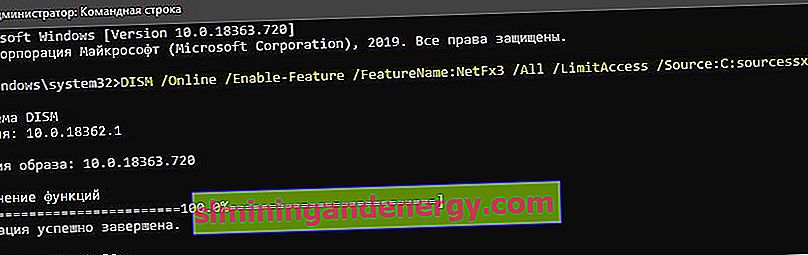DirectXをインストールしようとすると、「内部システムエラーが発生しました。Windows フォルダー内のDXError。LogおよびDirectx。Logファイルを見て、エラーの原因を特定してください。」というエラーメッセージが表示されます。 エラーは、古いビデオドライバー、Visual C ++、または.NET Frameworkが原因である可能性があります。このチュートリアルは、Windows 10にDirectXをインストールするときに内部システムエラーを修正する方法について説明しています。

Windows 10の内部DirectXシステムエラーが発生しました
まず、サードパーティのウイルス対策プログラムを無効にし、管理者としてDirectXインストールを実行します。DirectXの ".exe"ファイルを右クリックし、[管理者として実行]を選択します。最良の場合、指定されたログファイルを開いて理由を特定するか、ログをコメントにドロップしてください。
1.システムファイルの確認
管理者としてコマンドプロンプトを実行し、以下のコマンドを順番に入力します。これにより、システムファイルが破損した場合の可能性がなくなります。ツールは自動的にファイルを見つけて回復します。
sfc /scannowdism /online /cleanup-image /restorehealth

2.互換性
一部のプログラムやゲームは、インストール時にDirectXを自動的にインストールします。このため、ゲームまたはプログラムが古い場合、XP用のWindows 10またはWindows 7でサポートされていない古いDirectXが存在する可能性があります。dxwebsetup.exe実行可能ファイルを右クリックし、[プロパティ]を選択します。[互換性]タブに移動し、下の[すべてのユーザーの設定を変更]をクリックします。次に、「互換モードでプログラムを実行する」ボックスをチェックします。順番にWindowsバージョンを選択して開始します。
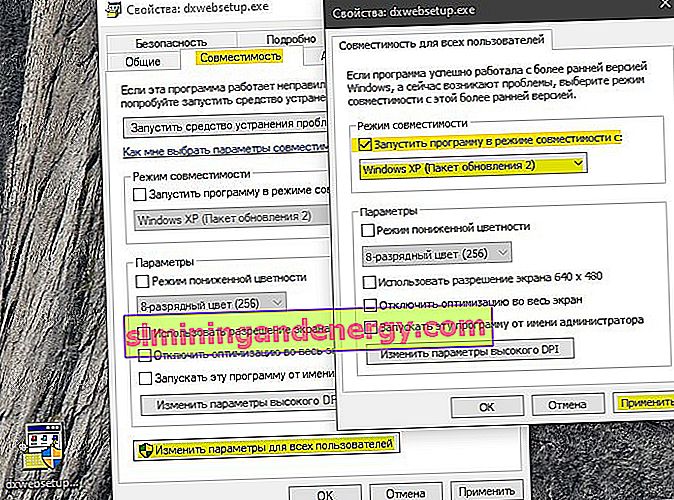
3.ドライバーを更新する
redditの一部のユーザーは、GeForce Experienceユーティリティを介してNvidia HD Audioドライバーを更新することにより、DirectXのインストール中にシステム内部エラーを解決できました。このため、誰かがNvidia、AMD、またはIntelを使用している場合は、公式Webサイトにアクセスして、製造元から最新のドライバーまたはそれ以上の特別なユーティリティをダウンロードして機器を更新する必要があります。
- Nvidia-GeForce Experience。
- AMD-別のドライバー(ユーティリティなし)。
- Intel-Intel Driver Assistant。
PCを再起動します。
4. Visual C ++のインストール
Windows 10では、DirectXにこれらのファイルが含まれているため、Visual C ++パッケージが重要な役割を果たします。Visual C ++ 2015が既にインストールされているが、古いバージョンまたは新しいバージョンが必要であるか、x32ビットパッケージがインストールされていない可能性があります。MicrosoftのWebサイトにアクセスしてダウンロードします。
- Visual C ++再頒布可能パッケージ2015
- 2つのパッケージvc_redist.x64およびvc_redist.x86をダウンロードしてインストールします。
PCを再起動します。
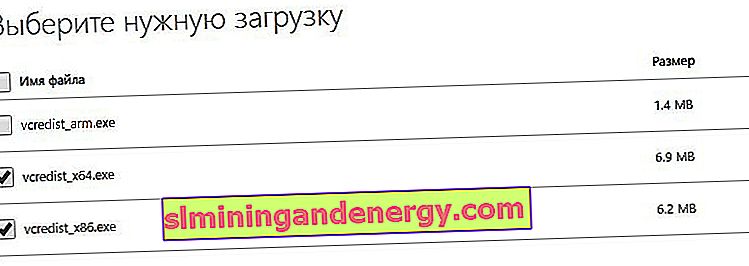
5. CMDによる.NET Frameworkのインストール
管理者としてコマンドプロンプトを実行し、次のように入力します。
DISM /Online /Enable-Feature /FeatureName:NetFx3 /All /LimitAccess /Source:C:sourcessxs
PCを再起動します。